WoW 전체 화면이 작동하지 않음 : 4 가지 해결 방법 (09.16.25)
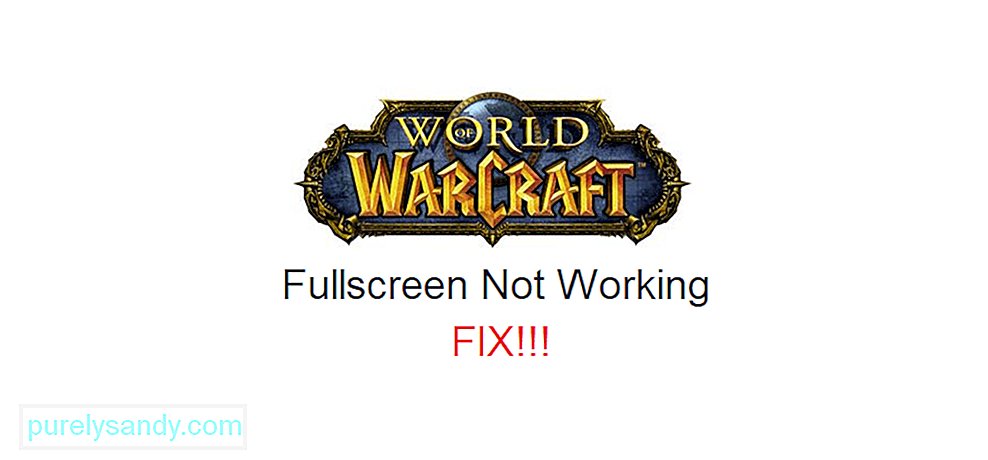 wow fullscreen not working
wow fullscreen not working WoW는 대규모 멀티 플레이어 온라인 게임 인 World of Warcraft의 약어이자 가장 일반적으로 알려진 이름입니다. 이 게임은 2004 년에 처음 출시되었으며 PC에서만 플레이 할 수 있습니다.
게임에서 지원하는 유일한 플랫폼은 Microsoft Windows와 MAC OS입니다. 한계에도 불구하고이 게임은 엄청난 인기를 얻었으며 오늘날에도 전 세계 수백만 명의 게이머들이 플레이하고 있습니다.
인게임 & amp; 월드 오브 워크래프트 웹 가이드
Zygor 가이드는 월드 오브 워크래프트에서 캐릭터 레벨을 높이고 더 짧은 시간에 더 많은 것을 달성 할 수있는 가장 빠르고 빠른 방법입니다.
가이드 뷰어 애드온
3D 웨이 포인트 화살표
동적 감지
가장 인기있는 Lepre 스토어 World of Warcraft Boosting Offers
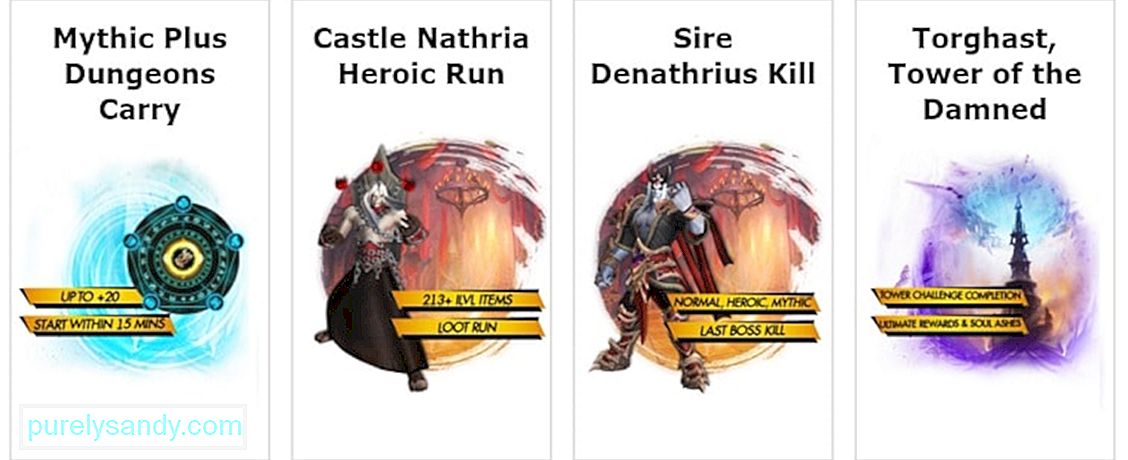 Lepre 스토어 방문
Lepre 스토어 방문게임이 전체 화면으로 작동하도록 할 수없는 경우 확인해야 할 몇 가지 사항이 있습니다.
WoW 전체 화면이 작동하지 않음1) 게임 다시 시작
게임을 시작하는 동안 오류나 버그가있을 수 있습니다. 이 게임은 인터넷에서 작동하고 온라인 게임이기 때문에 확신 할 수 없습니다. 전체 화면을 포함하여 모든 기능이 작동하려면 게임을 올바르게 시작해야합니다.
확인하려면 게임을 제대로 종료 한 다음 게임을 클릭하는 것이 좋습니다. 다시 처음부터 시작합니다. 프로세스 중에 버튼을 클릭하지 않도록하세요. 그러면 WoW를 전체 화면으로 열 수 있는지 확인하는 데 도움이됩니다.
2) PC 다시 시작
이전에 게임이 정상적으로 작동하고 설정을 변경하지 않은 경우 시도해야 할 또 다른 방법은 PC를 다시 시작하는 것입니다. 일부 앱이 백그라운드에서 실행되거나 여러 가지 다른 이유와 같은 여러 가지 이유가있을 수 있습니다.
가장 좋은 조치는 PC를 한 번 종료 한 다음 다시 시작하는 것입니다. 이렇게하면 이전에 겪었던 것과 같은 문제없이 전체 화면으로 게임을 열 수 있습니다.
3) 게임 설정 확인
또한 게임 설정에서 전체 화면 모드가 활성화되어 있는지 확인해야합니다. 몇 가지 게임 엔진을 사용하면 게임을 실행중인 PC에서 이러한 게임의 전체 화면 모드를 비활성화하여 작업 표시 줄과 알림도 볼 수 있습니다.
. 게임에서 전체 화면 모드가 비활성화되어 있지 않은지 확인해야합니다. 비활성화 된 경우 활성화 한 다음 게임을 다시 시작해야 작동하며 문제없이 WoW에서 전체 화면을 볼 수 있습니다.
4) PC 설정 확인
게임에 작업 표시 줄이 표시되거나 이와 같은 다른 문제가있는 경우 PC 설정도 확인해야합니다. 이것은 매우 간단하며 우선 작업 표시 줄이 모든 응용 프로그램 위에 표시되도록 모드로 설정되어 있지 않은지 확인해야합니다.
이 항목을 정렬 한 후에는 확인해야합니다. 해상도를 확인하고 PC가 WoW에서 전체 화면으로 실행하는 데 필요한 올바른 해상도를 실행하고 있는지 확인합니다. 이렇게하면 문제가 해결되며 다시 처리 할 필요가 없습니다.
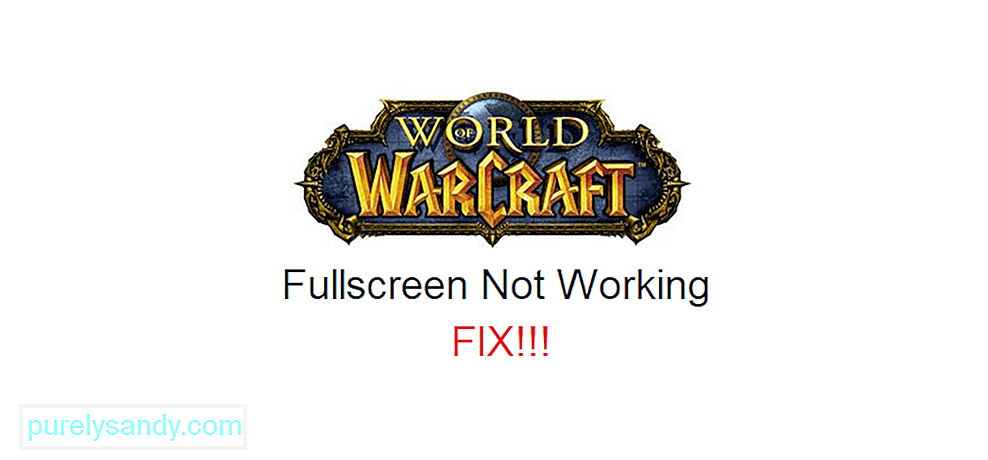 ">
">
YouTube 비디오: WoW 전체 화면이 작동하지 않음 : 4 가지 해결 방법
09, 2025

